Schimbarea parolei asociate ID-ului Apple pe iPhone, iPad, sau Apple Watch
- Atinge Configurări > [numele tău] > Autentificare și securitate.
- Atinge Schimbați parola.
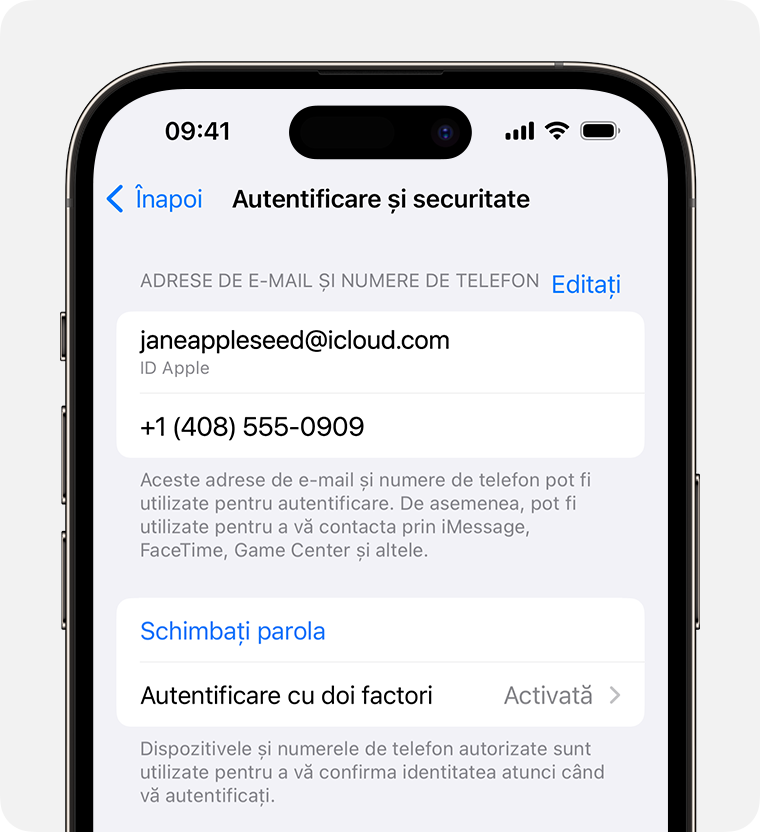
- Introdu parola curentă sau codul de acces al dispozitivului, apoi introdu o parolă nouă și confirmă parola nouă. Ai uitat parola?
- Atinge Schimbați sau Schimbați parola.
Schimbarea parolei asociate ID-ului Apple al copilului tău
Dacă ai un iPhone sau iPad cu cea mai recentă versiune de iOS sau iPadOS și autentificarea cu doi factori activată pentru ID-ul Apple, poți schimba parola asociată ID-ului Apple pentru un cont de copil din grupul Partajare familială.
- Atinge Configurări > Familie > contul copilului tău.
- Atinge ID Apple și parolă.
- Atinge Schimbați parola pentru [numele copilului].
- Introdu codul de acces al dispozitivului și urmează instrucțiunile de pe ecran.
Schimbarea parolei asociate ID-ului Apple pe un computer Mac
- Alege meniul Apple > Configurări sistem, apoi selectează numele tău.
- Selectează Autentificare și securitate.
- Selectează Schimbați parola. Înainte de a-ți reseta parola asociată ID-ului Apple, va trebui să introduci parola utilizată pentru deblocarea computerului Mac.
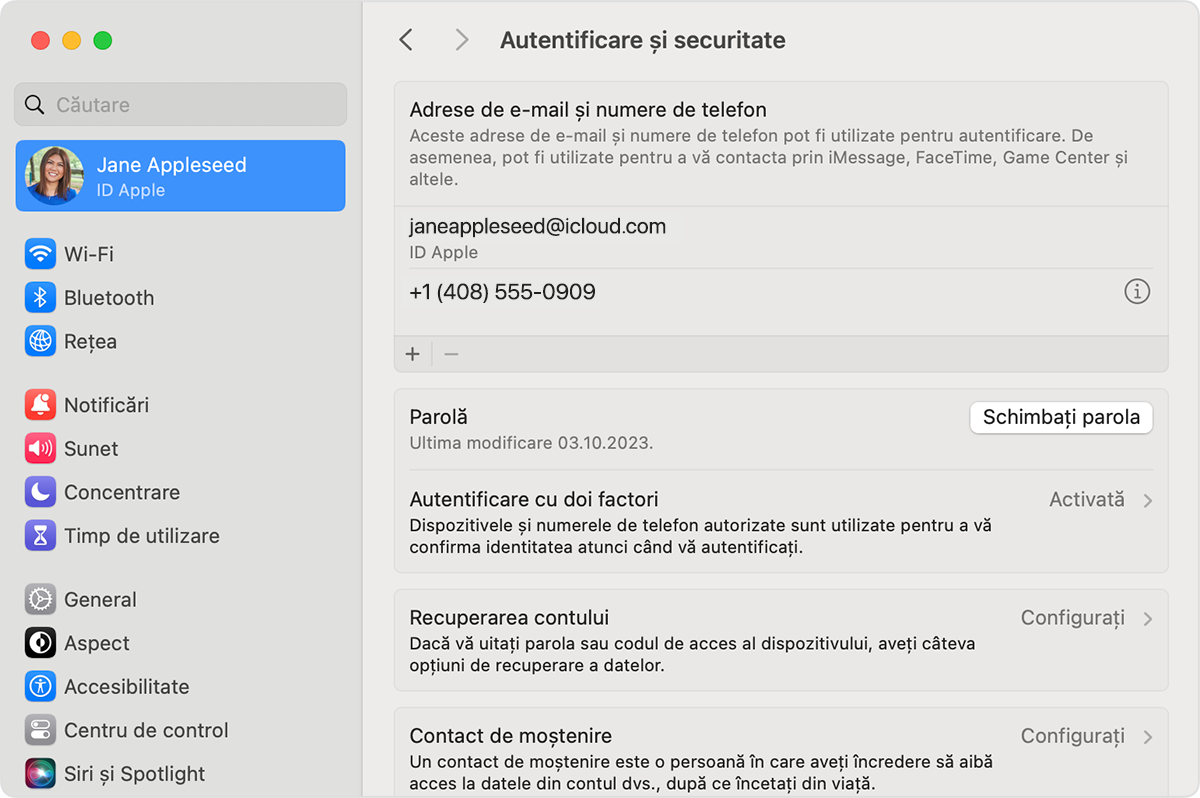
Schimbarea parolei asociate ID-ului Apple pe web
- Autentifică-te în appleid.apple.com.
- În secțiunea Autentificare și securitate, selectează Parolă.
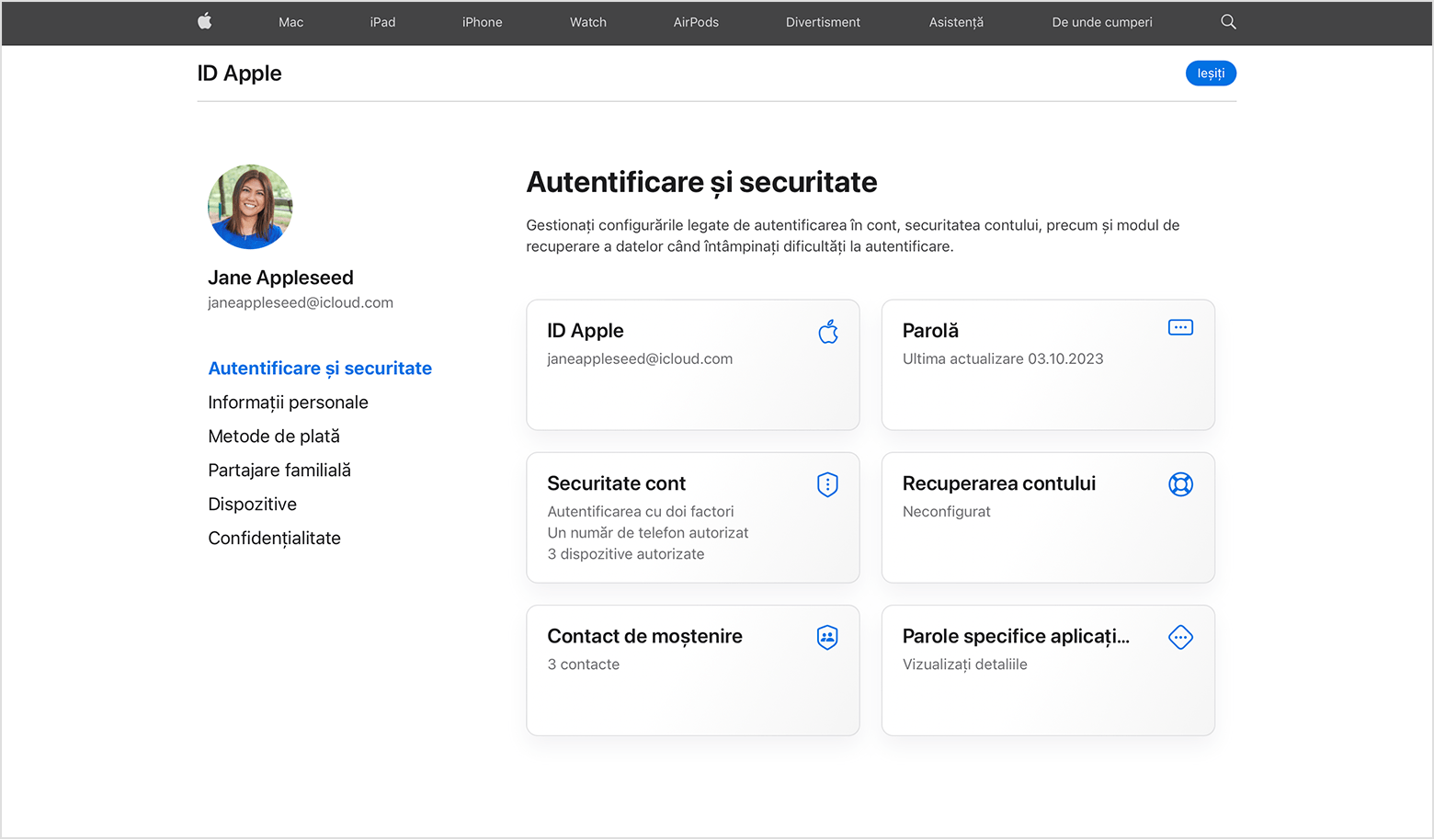
- Introdu parola curentă, apoi introdu o parolă nouă și confirmă parola nouă. Ai uitat parola?
- Selectează Schimbați parola.